次のようなビデオ編集ソフトウェアを切望していますか? Windows用のFinalCutPro? このソフトウェアが、macOS コンピューターでしかできないビデオ編集タスクに役立つことは否定できません。 ただし、これは、Final Cut Pro を転送できないという理由だけで、Windows ベースのコンピューターを使用するときに同じレベルのビデオ編集を行うことができないという意味ではありません。 幸いなことに、私たちはあなたの嘆きを聞いて、デスクトップを使用した編集ニーズに完全に適合する XNUMX つの最良の選択肢を集めることにしました.
さらに、ビデオ編集に必要な Final Cut Pro のようなツールであると確信できるように、Final Cut Pro について詳しく説明します。 それでは、これ以上の別れはせずに、以下の内容を読んでこの認識を始めましょう。

Windows で Final Cut Pro を使用できますか? この質問は、ビデオ編集に関するページのほぼすべての場所にあるため、明確に答えてみましょう。 いいえ、デスクトップまたは Windows ベースのコンピュータで Final Cut Pro を使用することはできません。Apple は自社のコンピュータ デバイスのみに対応するように作成したためです。 しかし、多くの人に愛されているこの Final Cut Pro とは何なのでしょうか? ファイナルカットプロとは? このソフトウェアは、1999 年に独立した映画制作者、ドキュメンタリー制作者、および短いクリップを作成するのが好きな人向けにデビューしたノンリニア ビデオ エディターです。 それがリリースされてからのすべての年は、このプログラムのジェットコースターでした. 2011 年 2020 月に Final Cut Pro X として再リリースされた時期があり、XNUMX 年に完全なデザインで元の名前に戻りました。
一部のユーザーが Final Cut Pro Windows の代替品を検索する理由を疑問に思うかもしれません。 その場合、このビデオ編集プログラムの主な機能を調べれば答えが見つかるかもしれません。
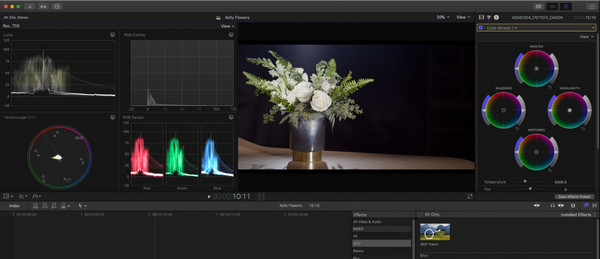
主な機能
Final Cut Pro の美しい機能の背後には、ビデオ エディターの能力を保持する制限があります。 そして、はい、Windows で利用できないことを除けば、Final Cut Pro は、価格に挑戦しながら、ユーザーに急な学習曲線を提供します. したがって、Windows と Mac の両方で入手できる最良の選択肢を以下に示します。
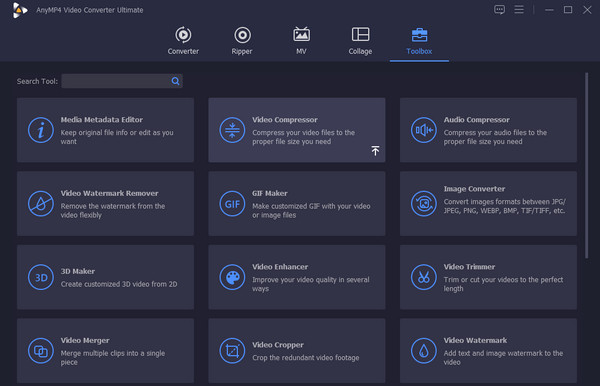
リストの最初はこれです 動画変換 究極 その名前の意味を引き出します。 ビデオ編集タスクに関連する強力な機能とツールを提供する究極のソフトウェアです。 これは Windows 向けの最高の Final Cut Pro であり、Mac には超高速テクノロジーを使用するコンバーターが付属しており、変換プロセスが 70 倍速くなります。 そのコンバーター機能には、必要な使用済みエディターのほとんどを備えた別のビデオ エディターがあります。 回転、トリミング、フィルター、効果、透かし、字幕、オーディオのメニューがあり、一括アップロードされたビデオにすべての編集を適用できます. さらに、プロの編集ニーズに対応する多くの個別の編集ツールを見つけることができるツールボックスがあります。
主な機能
WindowsでFinal Cut Proの代替を使用する方法
何よりもまず、デスクトップにソフトウェアをインストールしてください。 ダウンロード ボタンが Windows に適用されます。
ツールを起動したら、 プラス アイコンをクリックして、編集が必要なすべてのビデオ ファイルをアップロードします。 次に、ビデオが入ったら、 星 ファイルの下にある記号をクリックして、編集用のウィンドウを開きます。
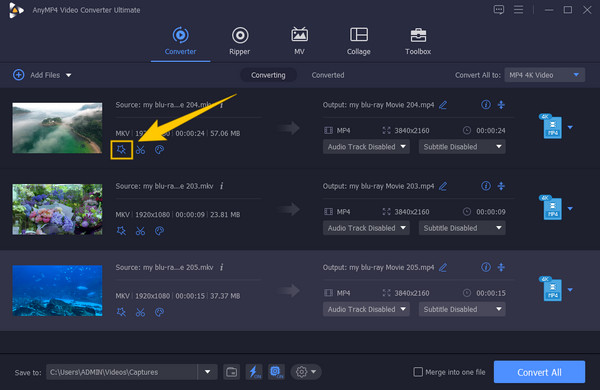
次のウィンドウで、ビデオに必要な編集ツールにアクセスします。 それに応じて調整したら、 すべてに適用 ボタンをクリックして、アップロードされた他の動画に変更を適用します。 次に、 OK タブには何も表示されないことに注意してください。
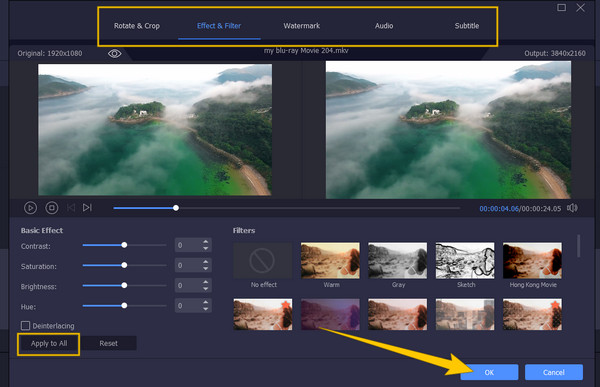
最後に、 すべて変換 ボタンをクリックして、迅速なプロセスが終了するのを待ちます。
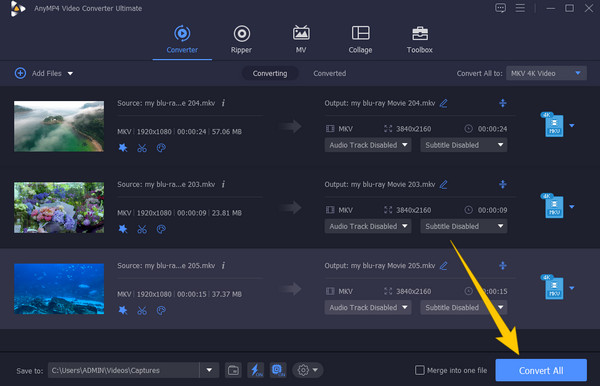
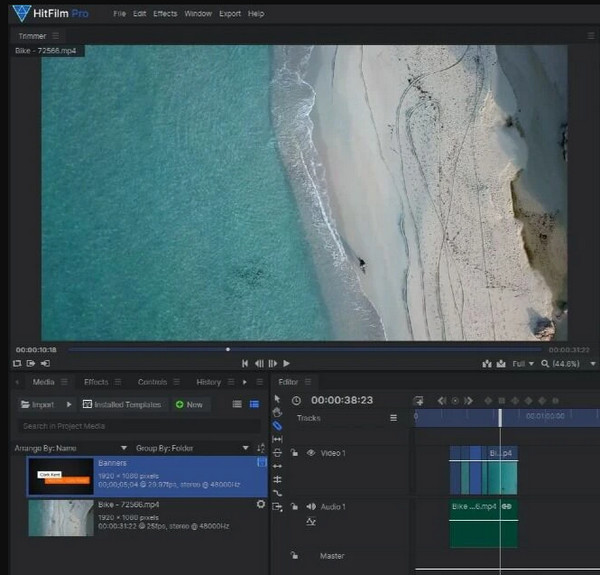
次は HitFilm Express です。これは、スーパーヒーロー、アクション、SF 映画の制作を愛する人に最適なビデオ編集ソフトウェアです。 クリップのキャラクターや画像をアニメーション化できる機能が付属しています。 このツールを使用すると、煙、流体、エネルギー、熱など、提供される歪み効果を選択することもできます。 これらに加えて、ビデオ編集の次のレベルに導くことができる 3D モデルと効果を編集できる機能があります。 ただし、デバイスのスペースを大量に消費するアプリを使用していない場合、これは適切ではない可能性があります.
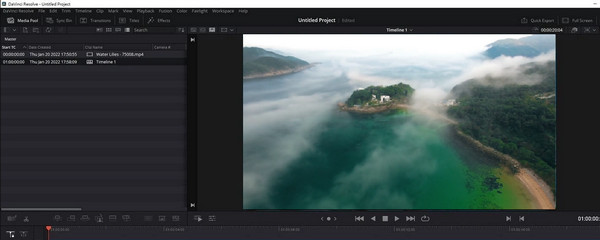
DaVinci Resolve は、Final Cut Pro for Windows の代替として最も人気のあるものの XNUMX つです。 それが提供する優れた機能により、実際には無料であるにもかかわらず、有料ツールのように感じるでしょう. モーション グラフィックス、画像復元、高度なオーディオ ツール、VFX によるタイトル カード作成、 ビデオのトリミングなど。確かに、DaVinci Resolve はビデオ編集愛好家に適していますが、初心者は学習曲線が急で、CPU 要件が高いため、落胆する可能性があります。
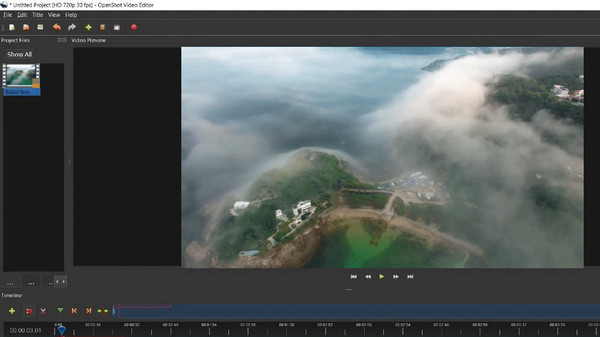
最後に、Windows 用の無料でオープンソースのビデオ編集ソフトウェアである OpenShot が登場します。 このソフトウェアがユーザーに好まれる理由は、組み込みのテンプレート、時間効果、レイヤー オプション、タイムライン機能、 ビデオを反転する、 もっと。 それとは別に、OpenShotには、Final Cut Proが提供するように、幅広い色調整ツール、ベジェ曲線、スナップおよびスケーリング機能も付属しています. ただし、他のソフトウェアとは異なり、このソフトウェアのインターフェイス表示はそれほど目を引くものではなく、時々遅れたりフリーズしたりします。
Final Cut Pro Windows の代替案で考慮すべき重要な属性は何ですか?
ツールの編集アプリケーションのスムーズで高速なレンダリングを検討してください。
Final Cut Pro は無料の編集ソフトウェアですか?
いいえ、ちがいます。 ただし、このソフトウェアは、初めてのユーザーに 90 日間の無料試用版を提供します。
AndroidフォンでWindows用のFinal Cut Proの最高の代替品を使用できますか?
いいえ。Final Cut Pro の Windows ベースの代替ツールは、デスクトップでのみ使用できます。
ほら、それらはに代わる最良の方法です Windows 上の Final Cut Pro. この記事が、デスクトップに最適なビデオ編集ツールを探すのに役立つことを願っています。 このコンテンツについて詳しく知りたい場合は、メッセージを残してください。 それまでの間、お気軽にツールを実際に体験してください。 しかし、それができない場合は、少なくとも個人的な出会いがあります 動画変換 究極 その究極の機能を自分で証明してください。
もっと読書
[詳細ガイド] Final CutProビデオをMP4形式にエクスポートする方法
H.4コーデックを選択してFinalCut ProビデオをMP264形式にエクスポートする場合は、MOVファイルを取得します。 Final CutProをMP2に保存する4つの簡単な方法を学びましょう。
詳細ガイドを使用してFinalCutProでビデオを反転する方法
Final Cut Pro Xでビデオを反転できますか? ビデオを右から左に回す方法は? ビデオを水平方向に反転させる方法は? この投稿でステップバイステップのチュートリアルを入手してください。
Final Cut Pro:アスペクト比を変更する[写真付き]
Final Cut Proでアスペクト比をアクセス可能な方法で変更する方法と、作成者が現在使用している一般的なアスペクト比について説明します。
FinalCutProで素晴らしいスライドショーを作成する方法に関するガイド
この投稿を読むだけで、FinalCutProで壮大なスライドショーを作成する方法をすばやく学ぶことができます。 この投稿は、FinalCutProについて読むのに時間を費やす価値があります。